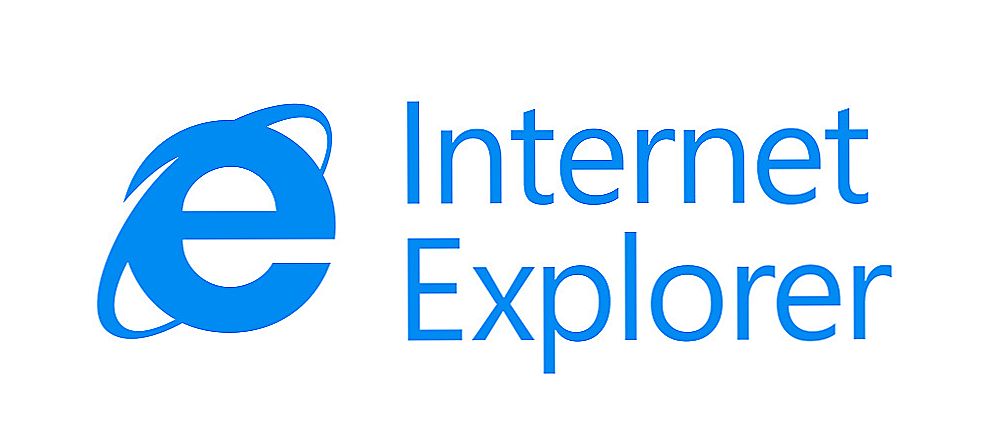Якщо ви маєте в своєму розпорядженні комп'ютер, на якому встановлено Windows, навряд чи у вас просто так виникне бажання дізнатися дату установки операційної системи, якщо ви тільки не є надто цікавим суб'єктом. Однак деякі користувачі, дійсно, проявляють активний інтерес, бажаючи уточнити дату, коли безпосередньо була встановлена операційна система. В принципі така цікавість може мати під собою вагомі причини.

Яким чином можна дізнатися точну дату і час установки Windows.
Зокрема, набуваючи комп'ютерну техніку не в магазині, а з рук, ви йдете на певний ризик, довіряючи повністю тому, що говорить попередній власник ПК. Однак його слова можна перевірити хоча б частково. Бажаючи продати комп'ютер дорожче, багато хто починає прибріхувати щодо "віку" комп'ютера. Ви можете подивитися, коли був встановлений Windows. Володіючи цією інформацією, можна приблизно зорієнтуватися, коли починає обчислюватися строк безпосереднього використання техніки.
Звичайно, колишній власник може скористатися хитрістю і перевстановити Windows, в цьому випадку дата зміниться.На жаль, при такому підході визначити точну дату, коли був придбаний комп'ютер і вперше була встановлена операційна система, буде неможливо.
зміст
- 1 Способи визначення дати установки ОС
- 1.1 За допомогою провідника
- 1.2 За допомогою командного рядка
- 1.3 За допомогою редактора реєстру
Способи визначення дати установки ОС
Отже, якщо вами рухає цікавість, якщо вам так хочеться знайти відповідь на питання, як дізнатися дату установки Windows 10, ми вам допоможемо, перерахувавши кілька успішних способів вирішення такого завдання. Ці способи різноманітні, засновані на застосуванні лише коштів операційної системи, а також деяких програм.
За допомогою провідника
Якщо ви є користувачем, який поки що не може похвалитися відмінними навичками володіння комп'ютером, тому зайвий раз побоюється щось робити навмання або впроваджуватися в "святая святих ПК", ми рекомендуємо вдатися до найпростішого і безпечного способу визначення дати установки операційної системи.
Відкрийте "Комп'ютер", перейдіть на диск C, знайдіть папку Windows. Чи не заходячи в неї, клікніть по ній один раз правою клавішею мишки.В результаті таких дій відкриється додаткове меню, в якому ви легко знайдете параметр "Властивості". Після того як ви клікніть по ньому, відкриється невелике інформаційне вікно, в якому буде вказана дата. Саме вона може свідчити про те, коли була встановлена ОС.

На жаль, не завжди можна так впевнено судити про це. Всі нові версії Windows, починаючи з Vista, будуть вказувати вам неправильну дату. Те, що ви побачите, скориставшись таким способом, буде датою створення образу завантажувального диска.
Виходячи з цього, вам краще відкрити диск C, перейти в папку "Користувачі", потім вибрати своє ім'я, а вже після цього клікнути по ньому правою клавішею мишки. Ось тепер з'явиться інформація, довіряти якій можна повністю, оскільки такі папки створюються тільки при інсталяції нової операційної системи.
За допомогою командного рядка
Якщо ви відкидаєте легкість виконання будь-яких завдань, тоді пропонуємо вам скористатися способом, який орієнтує вас на застосування командного рядка. Спочатку затисніть дві клавіші Win і R. Тепер, коли на екрані з'явилося вікно, введіть в нього команду SystemInfo.
На екрані з'явиться вкладка, в якій можна буде знайти відповідь на яке вас цікавить. З з'явилася текстової інформації можна почерпнути ще й інші корисні відомості.
ПОРАДА. Якщо ви відчуваєте ліміт часу, вам колись вибирати ту частину даних, в яких ви відчуваєте потребу, вам можна в командному рядку набрати "SystemInfo | find / i [дата]". У цьому випадку на екрані буде відображена тільки дата і точний час установки операційної системи.Можна ввести ще й таку команду: "WMIC OS GET installdate", але тільки в цьому випадку на екрані будуть продемонстрований цифровий набір. Не лякайтеся, саме цей цифровий набір вказує дату і час установки ОС. Перші чотири цифри позначають рік, наступні дві - місяць, потім - день. Усі наступні цифри вказують на години, хвилини і секунди точної установки Windows.

За допомогою редактора реєстру
Цей ще один пропонований нами спосіб назвати легким неможливо, але багато хто все-таки готові слідувати саме йому, тому ми готові поділитися з вами і цими секретами. Щоб відкрити реєстр, спочатку запустіть "Виконати", як ми вже це робили, затискаючи одночасно дві клавіші: Win і R.Тепер в рядку введіть команду regedit, клікніть по клавіші Enter.

З лівого боку будуть розташовуватися гілки реєстру, вам доведеться пройти по деяким з них. Почніть свій шлях, клікнувши по папці Software, далі в списку перейдіть на рядок Microsoft, потім переорієнтуються на Windows NT, на завершення перейдіть по рядку CurrentVersion. Тепер зверніть увагу на ліву сторону відкритого вікна. Уважно огляньте весь список, постарайтеся знайти рядок InstallDate. Саме цей параметр буде супроводжуватися числовим значенням, що вказує, яка кількість секунд пройшло з моменту 1 січня 1970 року до установки операційної системи.

Звичайно, доведеться згадати шкільний курс математики, перевести його в кількість років, місяців і днів, а вже потім уточнити для себе, коли конкретно був встановлений Windows на цьому комп'ютері. Ми розуміємо, що таким способом набагато рідше користуються, якщо хочуть дізнатися дату установки ОС, але все одно пропонуємо вашій увазі його, оскільки деяким користувачам дуже хочеться володіти інформацією щодо всіх існуючих способів, навіть самих "екзотичних".
Отже, як ви змогли переконатися, існує кілька способів, завдяки яким вдається отримати точні відомості, коли був встановлений Windows на ПК.А також можна буде таким способом визначити "вік" комп'ютера, якщо попередньо власник не зміг або не захотів змінити встановлену ОС.